A Steam Disk írási hiba egyszerű javítása Windows 10 rendszeren
Steam Disk Write Disk Error hibát észlel Windows 10 rendszeren a játék frissítése vagy letöltése közben? Íme néhány gyorsjavítás, amellyel megszabadulhat a hibaüzenettől.
A watchOS 2 óta egy új gyilkos alkalmazásra várunk az Apple Watch-hoz – és lehet, hogy a GoPro éppen most szállította. A cég új alkalmazásával az Apple Watch tulajdonosok távolról vezérelhetik Wi-Fi-képes GoPro akciókameráikat, és ez az egyik legjobb felhasználási mód az Apple okosórájához. Az alkalmazás már elérhető az összes iOS-eszközön, beleértve az iPadet és az iPhone-t is, de ez a hozzá tartozó Apple Watch alkalmazás, amelyre a legjobban örülünk.
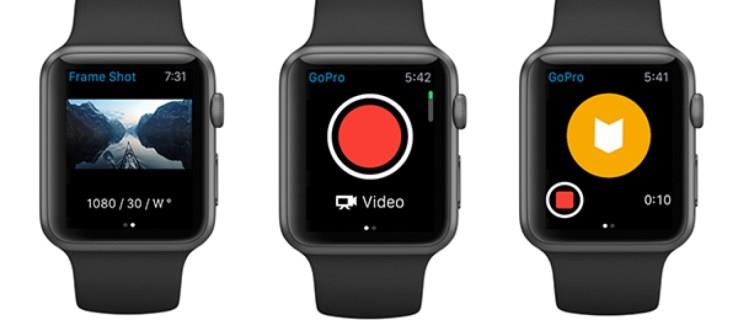
Ahogy az várható is volt, az alkalmazás lehetővé teszi az Apple Watch keresőként való használatát, de lehetővé teszi a felhasználók számára, hogy fényképeket készítsenek, váltsanak a fényképezési módok között, vagy akár elindítsák és leállítsák a felvételeket. Az Apple Watch lehetővé teszi a videók egyes szakaszainak megcímkézését is, így könnyebben megtalálhatja őket, amikor elkezdi a szerkesztést.
A GoPro-k hasznosak lehetnek, de hordozhatóságuk azt jelenti, hogy nehéz irányítani őket, és gyakran egy másik járműhöz vagy eszközhöz vannak csatlakoztatva. Az új alkalmazás megoldja ezeket a problémákat, és új filmezési módszereket nyithat meg – vagy legalábbis megkönnyítheti a meglévőket.
Olvassa el a következőt: A legjobb Apple Watch alkalmazások
Steam Disk Write Disk Error hibát észlel Windows 10 rendszeren a játék frissítése vagy letöltése közben? Íme néhány gyorsjavítás, amellyel megszabadulhat a hibaüzenettől.
Fedezze fel, hogyan távolíthat el alkalmazásokat a Windows 10 rendszerből a Windows Store segítségével. Gyors és egyszerű módszerek a nem kívánt programok eltávolítására.
Fedezze fel, hogyan tekintheti meg vagy törölheti a Microsoft Edge böngészési előzményeit Windows 10 alatt. Hasznos tippek és lépésről-lépésre útmutató!
A Google zökkenőmentessé tette a csoportos megbeszélések lebonyolítását. Tudd meg a Google Meet korlátait és lehetőségeit!
Soha nincs rossz idő a Gmail jelszavának megváltoztatására. Biztonsági okokból mindig jó rutinszerűen megváltoztatni jelszavát. Ráadásul soha
Az online adatvédelem és biztonság megőrzésének egyik alapvető része a böngészési előzmények törlése. Fedezze fel a módszereket böngészőnként.
Ismerje meg, hogyan lehet némítani a Zoom-on, mikor és miért érdemes ezt megtenni, hogy elkerülje a zavaró háttérzajokat.
Használja ki a Command Prompt teljes potenciálját ezzel a több mint 280 (CMD) Windows-parancsot tartalmazó átfogó listával.
Alkalmazhatja a Google Táblázatok feltételes formázását egy másik cella alapján, a Feltételes formázási segédprogrammal, a jelen cikkben ismertetettek szerint.
Kíváncsi vagy, hogyan használhatod a Rendszer-visszaállítás funkciót a Windows 11 rendszeren? Tudd meg, hogyan segíthet ez a hasznos eszköz a problémák megoldásában és a számítógép teljesítményének helyreállításában.







![Feltételes formázás egy másik cella alapján [Google Táblázatok] Feltételes formázás egy másik cella alapján [Google Táblázatok]](https://blog.webtech360.com/resources3/images10/image-235-1009001311315.jpg)
